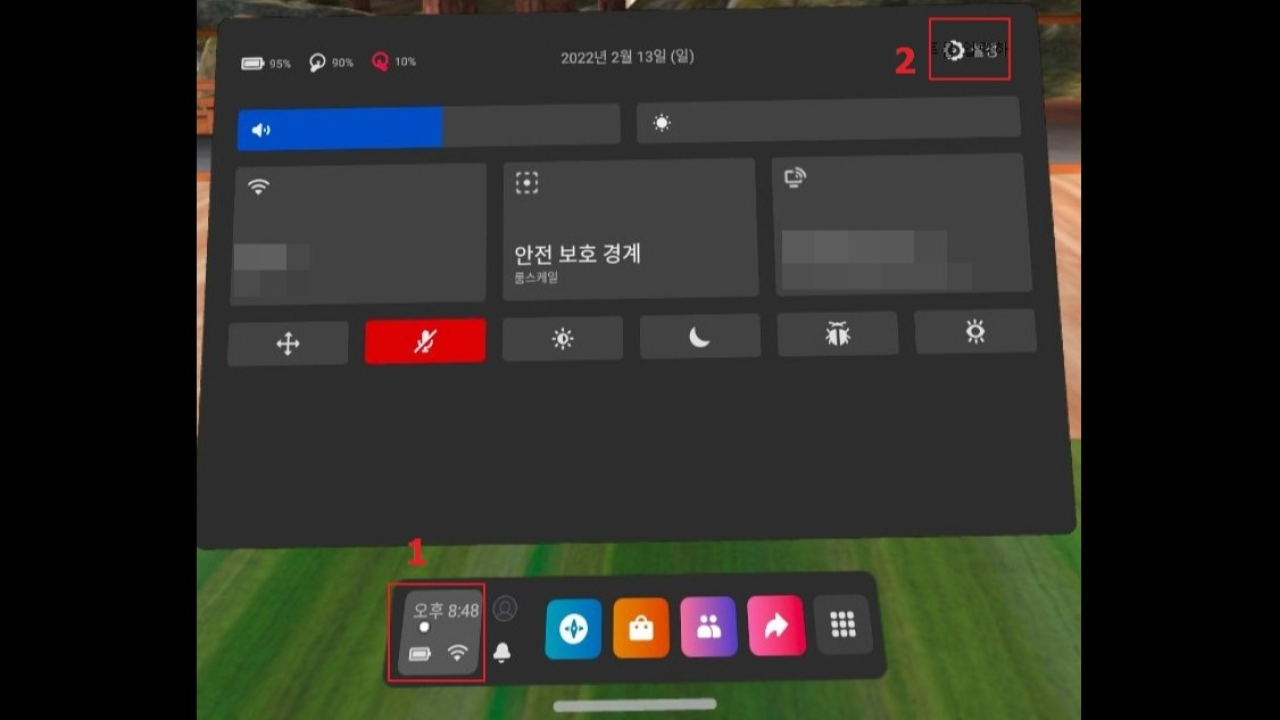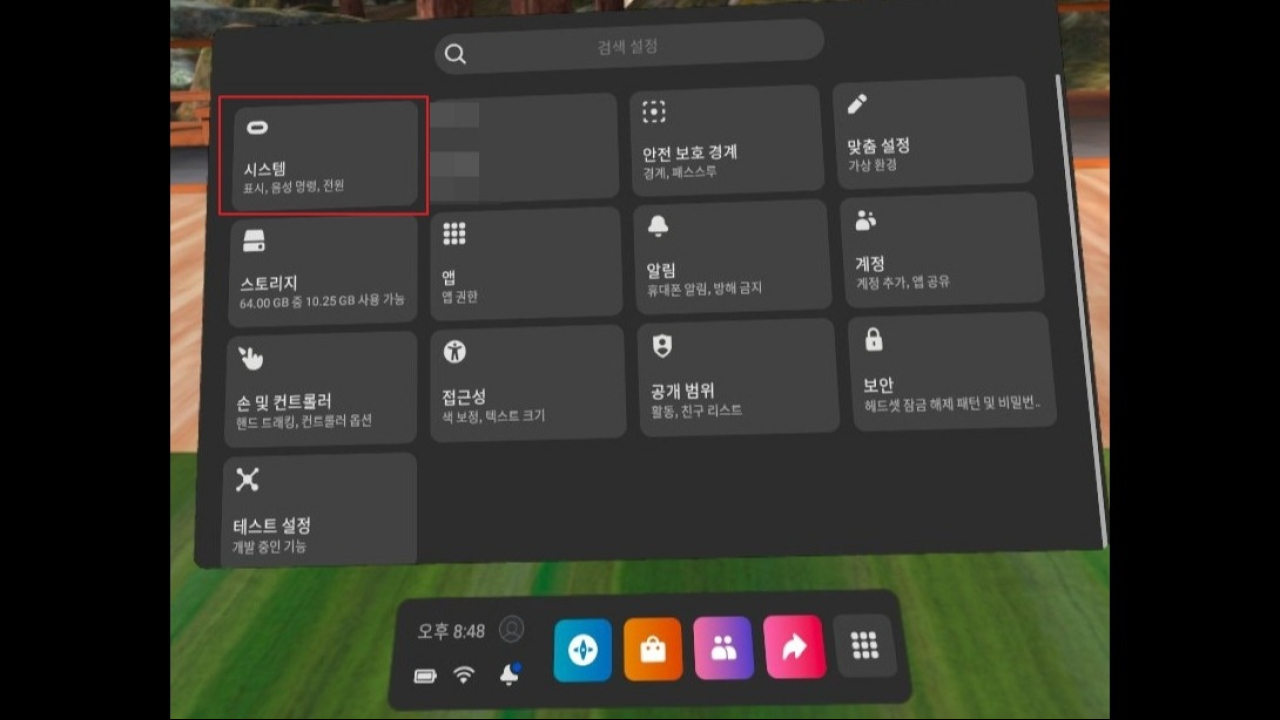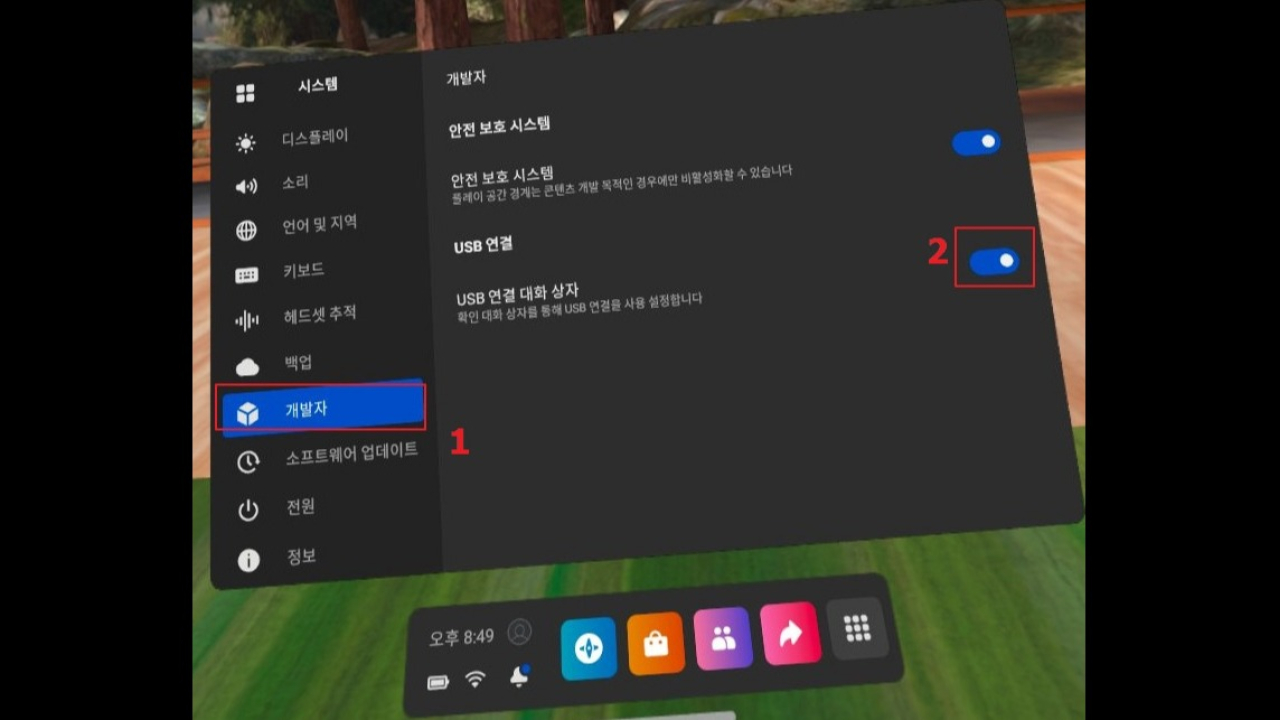kaywon
1주차 - 오리엔테이션
- introduction 교수소개
- 17년차 프로그래머 (action script, c++, c#, html, css, java script, php)
- AR, VR, 피지컬 컴퓨팅, 메타버스
- 10년차 전문대학교 강사 (디자인 대학생 대상 프로그래밍 교육)
- Unity3D, Arduino, 프론트엔드(html,css,javascript), 백엔드(php,mysql)
- 2025년 학과 수칙 및 수업 진행 방식
- 생성형 AI를 활용한 교수/학습 운영방법 가이드라인
- 수업은 팀을 이루어서 진행됩니다. (실습장비 부족으로 인한 공유목적)
- 과제 제출과, 중간평가, 기말평가는 개인으로 진행됩니다. (팀원 부재로 인한 수업 불가 상태 방지)
실습
- Unity3d 설치 (2022년 이후 LTS 버전, 이전년도 버전 문제 발생) 권장버전 : 2022.3.27f1
- Unity install 유니티 설치
- Meta quest 설치 및 사용
- Meta XR Project Setting
2주차
- 9월 2일 ‘결석’으로 표기된 학생들은 이의신청에 ‘수강신청 변경으로 인하여 출석인정 바랍니다’ 기록하여 이의신청 해주세요.
2주차 수업진행
- 개인정보 보호 목적으로 기기를 공장초기화 합니다. 이후 내용은 1주차와 동일 합니다.
- meta quest factory reset 메타 퀘스트 공장 초기화
- Meta quest 설치 및 사용
- Meta XR Project Setting
2주차 실습
실제 폰에 글꼴 크기 맞추기
- 각자 자신의 폰에 30pt 크기로 “Hello World!” 글자를 출력해 봅시다.
- Arial 글꼴을 사용합니다. (윈도우, 맥 모두 기본으로 설치되어 있는 글꼴)
- 지난 시간에 pt 단위가 어떤 의미를 가지고 있는지 조사 하였다면 대략 추측되는 방법이 있을 것입니다.
- 이론상 1inch는 72pt 입니다. 계산이 맞다면 모든 학생들의 폰에는 같은 크기의 글자가 떠있어야 합니다.
- 친구들과 글자 크기를 비교해 봅시다. 이론과 실제가 맞는지도 확인해 봅시다.
css로 입력한 30pt의 글자
2주차 과제
- 과제는 개인별로 제출합니다.
- VR에서 가상의 스마트폰을 만든다면 스마트폰에 표시할 글씨 크기는 몇으로 해야할까?
- VR에서 폰트의 크기의 단위는 무엇이 적절할까? (cm, inch, pixel, pica, point)
- 정보가 없는 상태에서 정보를 수집하고 자신이 할 수 있는 가장 합리적인 이유를 찾아서 글씨 크기를 정해봅시다
- 정보를 찾고 추론하는 과정에서 AI를 활용할 수 있으나 최종적인 결론은 직접 검증해서 작성하도록 하세요.
- AI의 답변 등을 사용할 경우 출처표기 필수, 모든 페이지에 AI 사용여부를 다 입력할 필요는 없고. ‘AI 사용내역’페이지를 별도로 1장 구성하여 작성합니다. (예, ChatGPT를 이용하여 수집, 요약. 통계자료 검색 정리 요청)
- 자료조사를 하면서 찾은 모든 자료는 링크를 첨부합니다.
- PDF 파일로 제작 합니다. 문서 양식, 디자인 등은 신경쓰지 않아도 됩니다. (내용이 중요)
3주차
3주차 수업진행
3주차 실습
- VR empty room을 만들고 Quest Link를 이용하여 Meta Quest3에서 empty room을 직접 실행하여 확인 합니다.
- 2주차 과제에 조사한 내용에 따라 가상의 스마트폰을 만들고. png 이미지를 만들어서 글자를 표시하여 봅니다.
- VR환경에서 스마트폰을 육안으로 확인하여 가독성을 실제로 파악합니다.
최소한의 정보로 시도하여 봅시다.
- Hirachy창 마우스 우클릭 > GameObject > Cube를 통해 생성되는 기본 큐브의 크기는 1m1m1m 입니다.
- 포토샾 등에서 이미지를 생성하여 큐브에 붙여 넣기를 하면 자동으로 크기가 늘어나서 붙습니다.
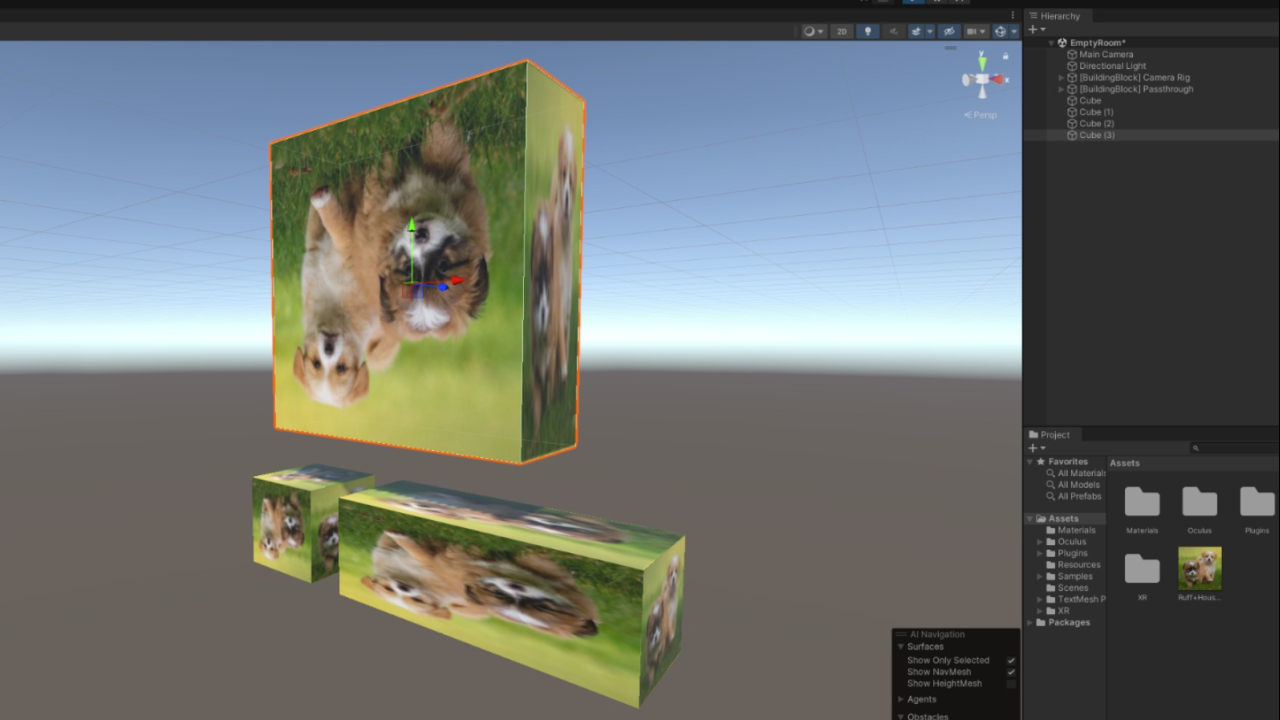
- 기본 생성된 큐브는 scale(크기 배율)이 1,1,1이며 1m * 1m * 1m에 해당합니다.
- 배율을 0.1,0.1,0.1 입력하여 각각 1cm1cm1cm의 큐브로 변경합니다.
-
이 큐브에 원하는 크기의 글자를 출력하려면 어떤 규격의 PNG 이미지를 만들어야 할까요? 추측하고 시도하여 봅시다.
-
이 내용은 미리 열람하지 마세요.
3주차 과제
- 기본 큐브에 이미지를 생성하여 폰트크기에 따른 글자를 출력합니다.
- 나의 핸드폰 규격을 찾아 핸드폰과 동일한 크기의 큐브를 만들어 글자를 출력합니다.
-
두 큐브를 나란히 띄워놓고 스크린샷 하여 답글로 업로드 합니다. (글씨를 여러 크기로 작성하여 이미지를 생성합니다. 하단 참조)
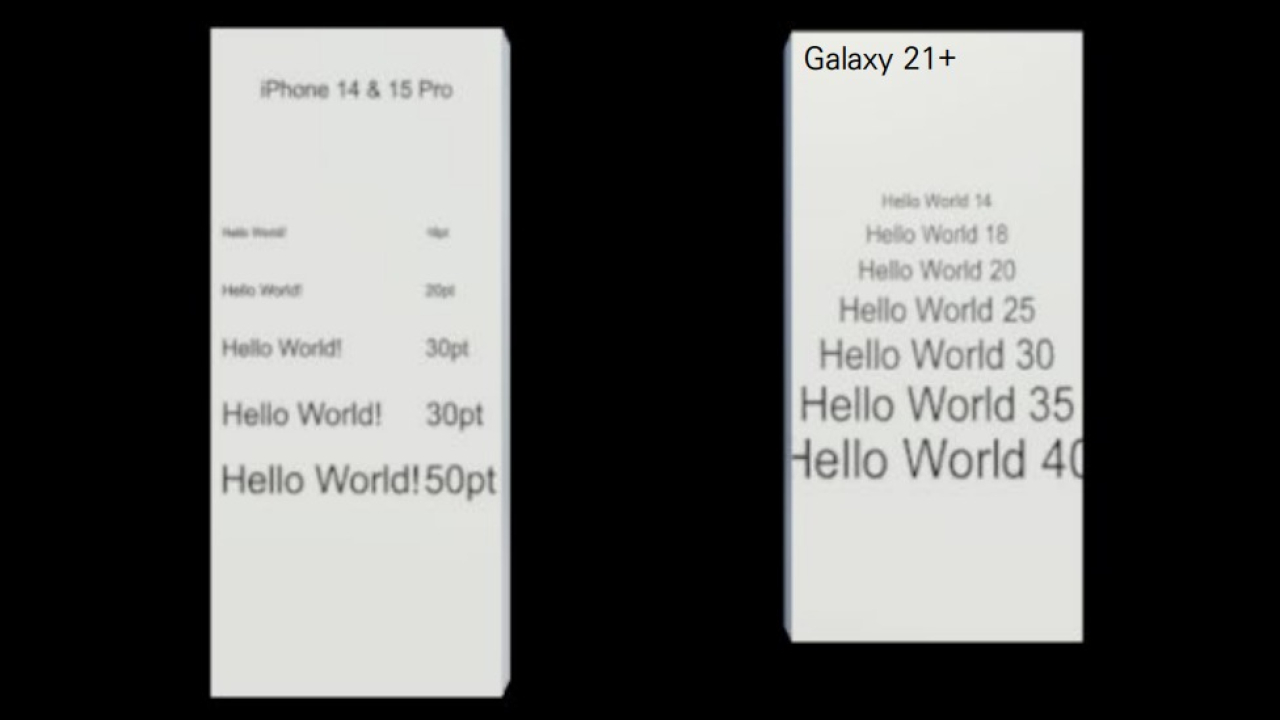
- 2주차 과제 였던 ‘VR로 제작했을때 적합하다고 생각한 폰트크기’를 게시글에 내용으로 적습니다.
- 3주차 과제 ‘실제 제작하여 큐브에 띄워본 결과 적합하다고 생각되는 폰트크기’를 게시글에 내용으로 적습니다.
- 이번 과제는 별도로 PDF파일을 제작하지 않고. 스크린샷 첨부 및 게시글 작성으로 완료 하겠습니다.
Sample 체험
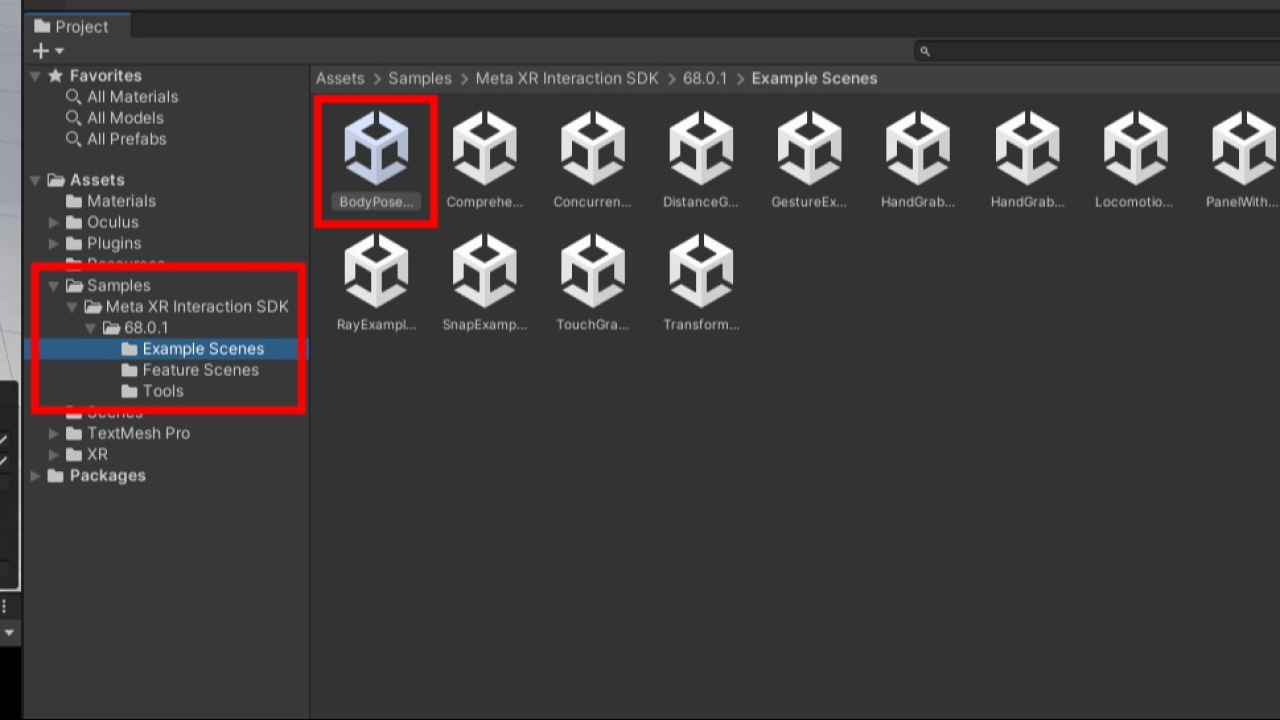
- Samples 폴더 안에 다양한 Scene에 샘플들이 있습니다.
- 하나씩 열어보고 사용해보세요. (아직은 체험으로 이에 따른 과제 등은 없습니다)
4주차
- 거리에 따른 폰트 가독성 확인
- 거리 = |시작위치(카메라) - 도착위치(큐브)|(절대값)
- 거리를 2배로 늘리면 크기도 2배로 해야 같은 크기로 보임 (정비례관계)
- 1미터 거리에서 30pt로 보이는 글씨가 3미터 거리에서 몇pt여야 동일한 크기로 보일까?
- 1m : 30pt = 3m : Xpt
- Xpt = 30pt * 3m / 1m = 90pt
- 비례식 : “내항의 곱과 외항의 곱은 같다”
- A : B = C : D 라면 B * C = A * D
- B = A*D/C
- C가 이항 (등호의 왼쪽에서 오른쪽으로 이동)하면서 곱셈기호가 나눗셈으로 변환됨
4주차 실습
- 이론적으로 스마트폰에서 적당하다고 생각한 폰트 크기를 새로 계산하고 그대로 키워서 모니터와 전광판에 띄우면 같은 크기의 글자를 얻을 수 있습니다.
- 스마트폰 거리 30cm, 모니터 거리 70cm, 전광판 거리 10m 로 설정하고 거리에 따라 몇pt의 폰트가 필요한지 계산합니다.
- 모니터용, 전광판용 이미지를 별도로 제작하지 말고, 큐브의 크기(배율)를 조절하여 각 거리에 적합한 크기로 변경합니다.
4주차 과제
- 스마트폰 거리 30cm, 모니터 거리 70cm, 전광판 거리 10m 로 설정하고 거리에 따라 몇pt의 폰트가 필요한지 계산한 결과를 기록합니다.
- 거리에 맞게 큐브의 크기를 변경하여 설치하고 VR통해 글씨 가독성을 확인하고 결과를 기록합니다.
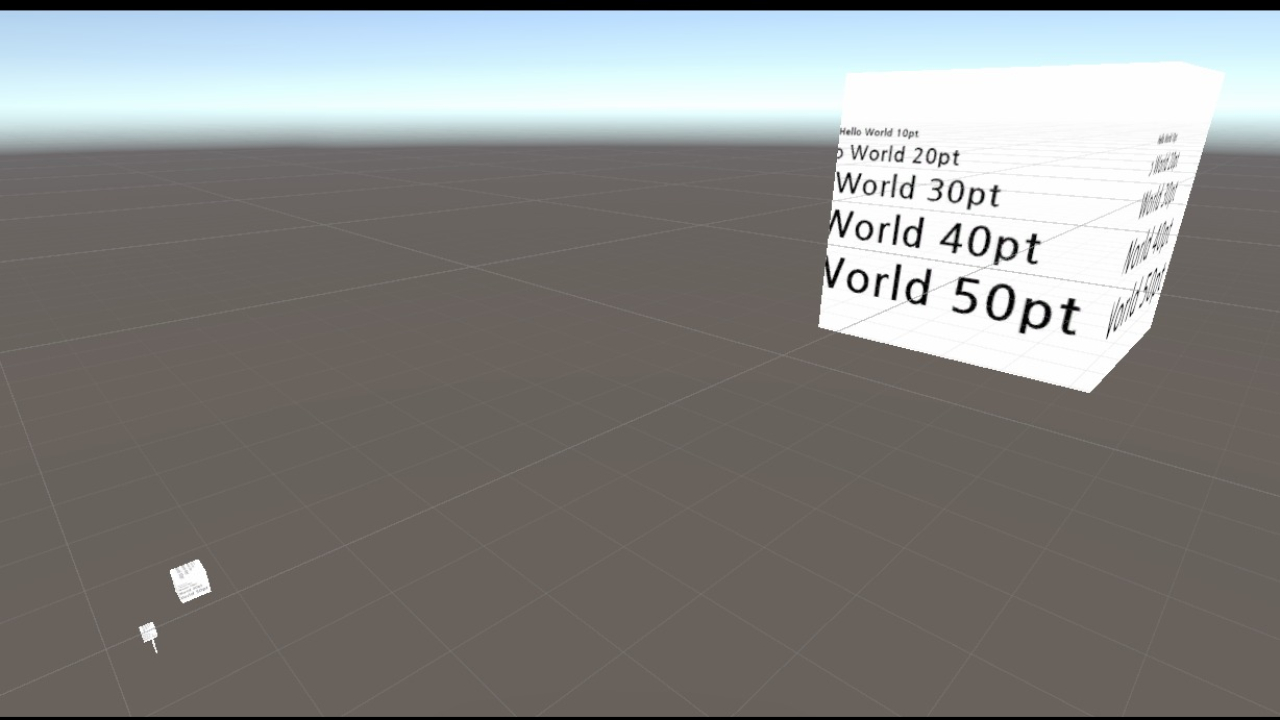
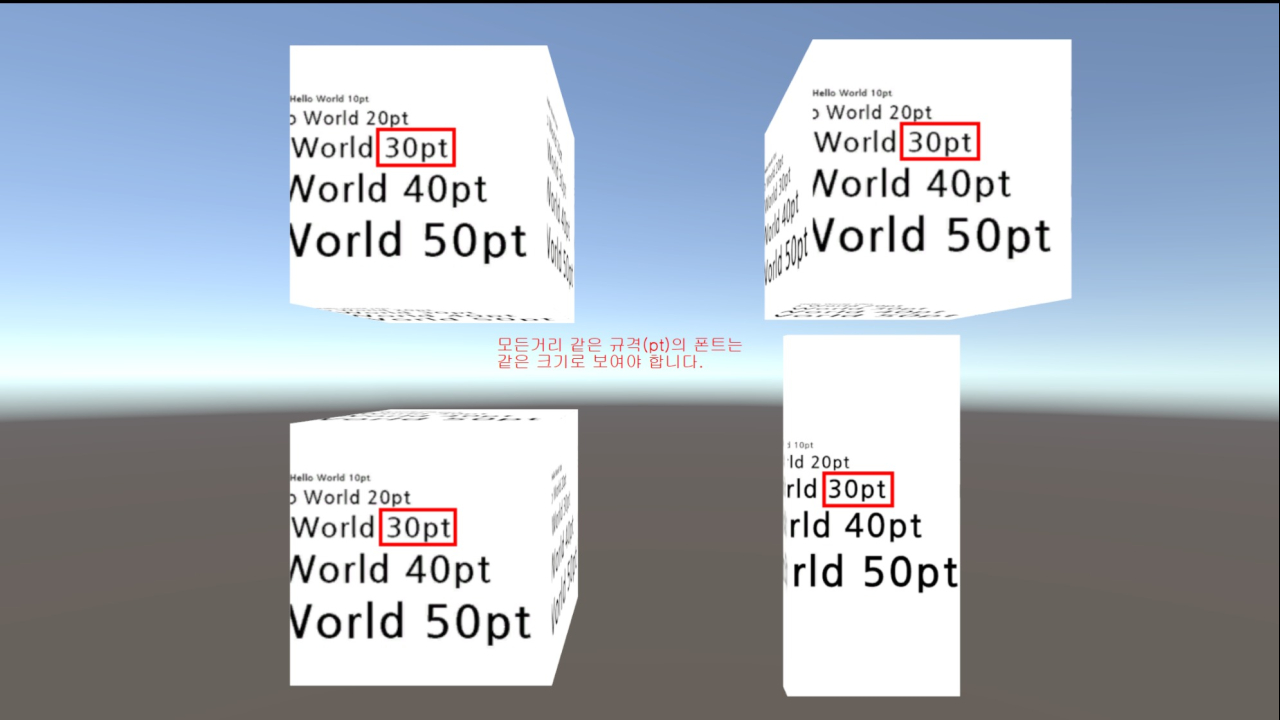
- 계산이 올바르다면 예시 스크린샷과 동일하게 모든 경우에 같은 크기의 글씨를 얻을 수 있습니다.
- 지난 3주차 과제의 글씨크기가 잘못 만들어진 학생이 있습니다. 이 과제에서 다시 보완하고. 어긋났던 이유를 작성합니다.
- 질문 : 거리에 따라 배치된 VR 객체가 실제와 같이 시력에 영향을 받을까요? VR로 확인 하기전 예상하고 VR로 확인 후 실제 결과를 모두 기록합니다.
- 기능의 이식과 구조의 변경을 시도합니다. (이 내용은 과제로 기록하지 않아도 됩니다. 다음주 까지 sample을 이어서 테스트하고 프로젝트 기획을 시작할 예정입니다.)
Sample 사용
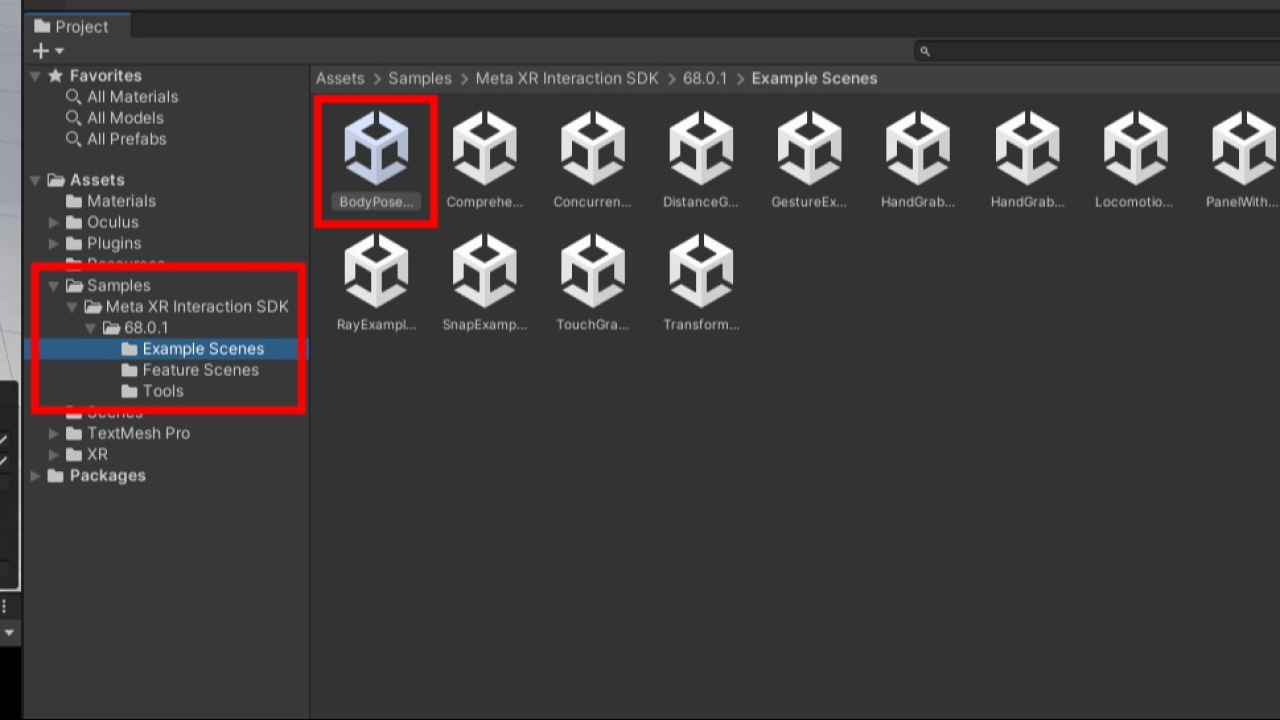
- Samples 폴더 안에 다양한 Scene에 샘플들이 있습니다.
- 하나씩 열어보고 사용해보세요.
기능의 파악
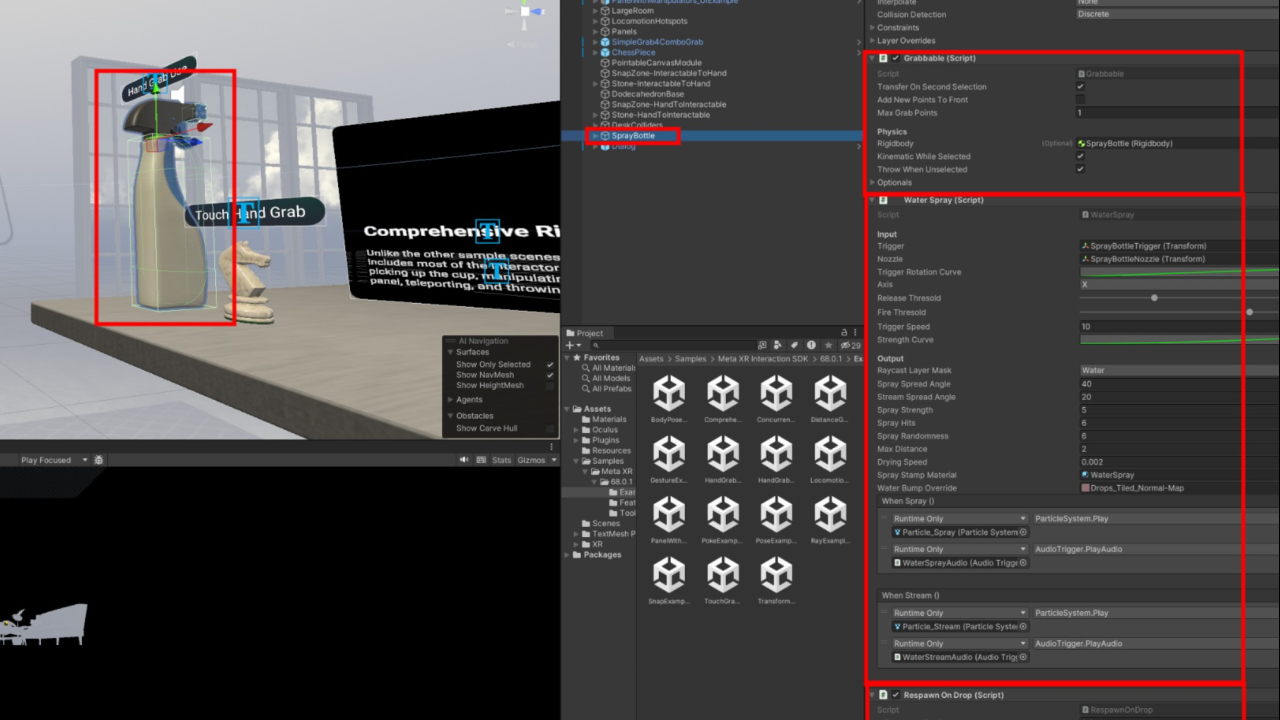
- Unity는 component방식으로 기능이 추가 됩니다. 해당 객체(object)를 선택하고 inspector창에서 확인 가능합니다.
- Grabbable(잡을수 있는), Water Spray(물 분사), RespawnOnDrop(떨어트렸을때 재생성) 기능이 붙어 있습니다.
기능의 이식
- Scene에 있는 객체(Object)를 복사(Ctrl+C)하여 내 Scene으로 붙여넣기(Ctrl+V) 할 수 있습니다.
- 기능이 망가지지 않는다면 그대로 사용할 수 있습니다. 기능이 망가지면 사용할 수 없습니다.
구조의 변경
- component를 삭제하여 기능을 삭제할 수 있습니다.
- component를 추가하여 기능을 추가할 수 있습니다.
- 자식 객체(child object)를 추가하여 그래픽 객체를 교체할 수 있습니다.
5주차
비례식 문제 두가지를 풀어 봅시다 (계산식도 같이 작성하세요)
문제1) 3:2 비율의 이미지 가로 해상도가 1920px일때 세로길이는 몇 px인가요?
- 3 : 2 = 1920 : X
- 2 * 1920 = 3 * X (내항의 곱과 외항의 곱은 같다)
- 2 * 1920 / 3 = X
- 1280 = X
문제2) 가로 640px, 세로 280px의 이미지의 가로 길이를 480px로 조정할때, 세로길이는 몇 px인가요?
- 640 : 280 = 480 : X
- 280 * 480 = 640 * X (내항의 곱과 외항의 곱은 같다)
- 280 * 480 / 640 = X
- 210 = X
| 환경 | 거리 | 큐브크기 | 배율 |
|---|---|---|---|
| 스마트폰 | 30cm | 0.1 | 1 |
| 모니터 | 70cm | 0.23 | 2.3 |
| 전광판 | 10m(1000cm) | 3.3 | 33 |
가상현실의 사물의 거리와 시력
- VR에서 초점을 맞춰야하는 대상은 VR 헤드셋 스크린
- [스크린 - 렌즈 - 눈] 사이에 초점이 맞는다면 거리에 상관없이 잘 보임
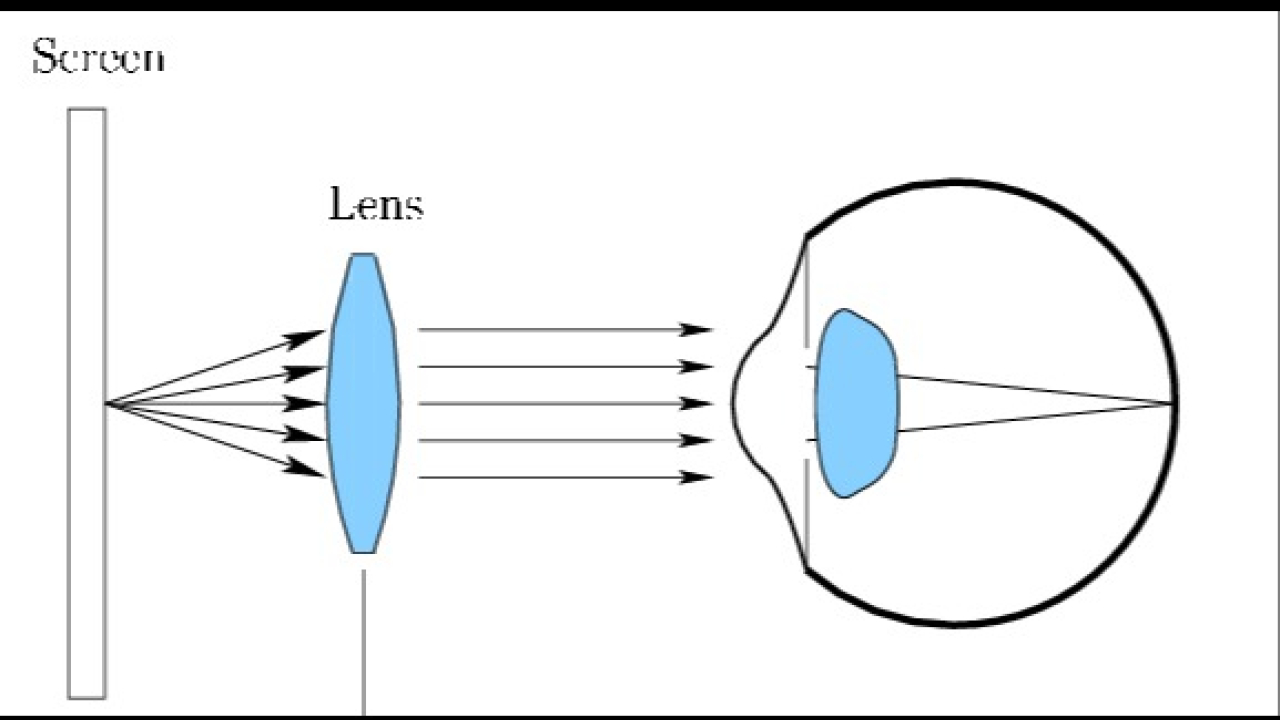
공간 구성과 트랙
5주차 실습
- 기능의 이식(4주차 교안 참고)을 진행합니다.
- 돌리 트랙 카트를 만들어 코스를 제작합니다.
- Asset store에서 3D모델을 다운받아 코스에 배치합니다.
5주차 과제
- 수업시간에 제작한 내용을 스크린샷, 동영상 촬영하여 제출합니다.
6주차 - 추석 연휴로 인한 휴강
7주차
7주차 실습
공간 오디오 구성
- unity audio clip 오디오 클립
- 여러개의 입체 오디오를 구성하여 각 지역마다 다른 배경음악이 나오거나 효과음을 사물에 부여하여 시선을 집중할 수 있도록 할 수 있습니다.
- 시선이 더욱 분산 될 수 있는 VR환경에서 효과음은 중요합니다.
프로젝트 기획서 내용
- 주제
- 디자인 컨셉, 레퍼런스 (인터넷 이미지, 에셋 등)
- 이미지, 폰트 활용 방안 (어떤 정보를 어떻게 보여줄 것인가)
- 기능 활용 방안 (돌리 트랙 카트를 이용한 이동기능, 물건집기, 구슬 쏘기 등)
- VR에서 기능을 나열하는 것이 아닌 기능들을 조합하여 어떤 체험을 하도록 할 것인가
- 위 사항은 필수 내용은 기록한 것이니, 이외에 프로젝트 기획서가 갖추어야 할 내용은 자유롭게 추가 가능
- 사용할수 있는 기능을 추려보고 해당 기능을 이용한 프로젝트 기획
- 돌리 트랙 카드의 사용을 고려해 보세요. (사용이 필수는 아님, 사용할 경우 기능 구현이 쉽고 sample과 함께 완성품을 만들기 용이)
- 후반기는 실제로 제작을 할 예정이니 구현 가능성에 중점을 두고 기획합니다.
- 이미지를 직접 제작하고 폰트 크기 가이드에 맞춰 내용을 입력, 정보를 제공하고 사용자가 읽을 수 있도록 하는 것이 필수 입니다.
- 복합기능(돌리 카트 트랙을 이용하여 움직이다가 locomotion을 이용하여 워프하기, Bazier path를 이용하여 움직이다가 충돌하여 넘어지기)은 원하는 대로 작동하지 않을 수 있습니다
참고 영상
- https://youtu.be/NlhOln_qxvM?si=82unvetuQjJShGDn
- https://youtu.be/J8OHP9OriMA?si=Q51zeBX1D0IKkUfl
- https://youtu.be/Lj8tKc0aDa0?si=tTvcFfYe7bNL42_9
- https://youtu.be/vCYl0-2jwqw?si=E283izCdroiwixu3
8주차 - 중간평가
- 별도의 발표가 없습니다. 완성된 프로젝트 기획서 PDF파일을 제출합니다.
- 8주차 수업시간내에 프로젝트 기획서를 작성완료하여 제출합니다.
VR 전시 콘텐츠 기획서 평가표
| 구분 | 평가 항목 | 세부 기준 | 배점 예시 (5점 만점) |
|---|---|---|---|
| 1 | 프로젝트 의도 및 목표 명확성 | 전시 주제와 목적이 명확하며, 구현 방향이 일관성 있게 제시되어 있는가 | 0~5 |
| 2 | 기획 및 구성의 완결성 | 기획 의도, 콘텐츠 구조, 전개 흐름 등이 논리적으로 정리되어 있는가 | 0~5 |
| 3 | 기술 구현 및 실현 가능성 | 제시된 기능과 상호작용이 실제 VR 환경에서 구현 가능한 수준으로 제시되었는가 | 0~5 |
| 4 | 인터랙션 및 사용자 경험(UX) | 사용자가 자연스럽게 조작·탐색·체험할 수 있도록 설계되었는가 | 0~5 |
| 5 | 시각적 표현 및 공간 연출 완성도 | 3D 모델링, 텍스처, 색채, 조명, 공간 구성 등이 조화롭고 완성도 있는가 | 0~5 |
| 6 | 창의성 및 독창성 | 표현 방식, 상호작용, 연출 아이디어 등에서 새로움이 느껴지는가 | 0~5 |
| 7 | 전반적 완성도 및 내용 전달력 | 전체 결과물의 품질, 내용을 읽었을때 이해 가능한가 | 0~5 |
- 각 항목을 평점으로 기록하고 학생별 상태평가함
- 제출 마감 9주차 수업 전 까지 (10월 27일 23:59:59)
9주차
- ECS model
- 프로젝트 기획서의 ‘기능정의’ 부분을 ECA model에 맞추어 다시 작성해 봅시다.
바이브 코딩(Vibe Coding, with AI)
바이브 코딩은 인공지능(AI)을 활용하여 개발자의 의도나 감정, 문맥, 스타일을 이해하고
이에 맞게 코드의 분위기(Vibe) 를 자동으로 생성·보정하는 새로운 코딩 방식이다.
핵심 개념
-
문맥 기반 코딩(Context-Aware Coding)
AI가 단순 명령어가 아닌 의도, 톤, 프로젝트의 느낌을 해석하여 코드 제안. -
스타일 학습(Style Transfer for Code)
특정 개발자나 프로젝트의 코딩 스타일(네이밍, 주석 톤, 구조 등)을 학습해
유사한 “코딩 바이브”를 자동으로 유지. -
의미 중심 코드 생성(Semantic Coding)
“이 부분을 더 차분하게 만들어줘” 같은 감성적 요청도
AI가 상황에 맞게 코드로 변환.
예시
“이 웹사이트를 좀 더 따뜻한 느낌으로 만들어줘.”
→ AI가 색상 팔레트, 전환 애니메이션, 폰트 톤을 분석해 코드 수정 제안.
요약
“AI가 개발자의 감정과 문맥을 읽고, 코드의 분위기(Vibe) 를 함께 만들어가는 코딩 방식.”
9주차 실습 및 과제
- ECS model에 의거 작성된 PDF파일 제출
- Gemini에 입력한 명령어와 결과를 기록 하여 제출
- 원했던 결과를 잘 수행할 수 있을지 확인합니다.
10주차 - 이벤트
10주차 과제
- 이벤트 핸들러를 이용해서 기능 1개 이상 구현.
- 구현 과정(gemini요청사항, 결과, 과정) PDF 이이서 기록.
11주차
공정률 표 작성 (중간 검토)
| 작업 항목 | 기준 공정률(%) | 현재 공정률(%) | 근거/진척 내용 | 비고 |
|---|---|---|---|---|
| 기획서 작성 | 8 | 8 | 프로젝트 기획서 확정, 완료 상태 | |
| UI 디자인 | 22 | 7 | 시안 확정, 총 60개 중 20개 제작 완료 | |
| VR 기능개발 | 45 | 18 | VR 프로젝트 세팅 완료, 총 25개 기능 중 10개 완료 | |
| 테스트 및 수정 | 15 | 2 | 테스트 계획 수립 단계 | |
| 프로모션 영상제작 | 10 | 0 | 영상 제작 전 | |
| 총계 | 100 | 35 |
-
https://docs.google.com/spreadsheets/d/1Vz203Rx7if4J5dwdzv3bj5x6OT1d4y2XG8l7ehQxFvk/edit?gid=0#gid=0
- 총계는 100%로 맞출것. 각 기준 공정률은 작업 비중으로 퍼센트를 배분
- 진행된량/총량*기준 공정률 = 현재 공정률
- VR 기능 개발 공정률 계산 방식
- 10개 완료 / 25개 중 = 0.4
- 0.4 * 45% = 18%
소요기간, 공정률에 따른 예상완료 시점 산출
- 소요기간 : 9,10,11주차 = 3주간(21일)
- 공정률 : 35%
- 3주간 35%의 작업을 진행했다면. 완성(100%)하려면 얼마의 시간이 더 필요할까?
- 21일 / 35% * 100 = 60일(8.5주)
- 총 3주가 진행되었고, 추가로 5.5주가 필요함
- 예상완료 시점 : 12,13,14,15,16,17주 (5.5주 후)
일정 수행지수 (SPI, Schedule Performance Index)
- 계획진행률 = 지난시간 / 전체시간 = 21일(3주) / 49일(7주) = 0.428 = 42.8%
- SPI = EV 현재진행률(35%) / PV 계획진행률(42.8%) = 0.817
위험도 산정
| 위험도 | SPI 기준 | 해석 | 색상 |
|---|---|---|---|
| 안전 (safe) | > 1 | 계획보다 빠른 진행 | 🟩 Green |
| 낮음 (Low) | ≥ 0.95 | 계획과 거의 일치, 정상 진행 | 🟩 Green |
| 보통 (Moderate) | 0.85 ~ 0.94 | 약간의 지연, 관리 필요 | 🟨 Yellow |
| 높음 (High) | 0.70 ~ 0.84 | 지연 위험 존재, 일정 조정 필요 | 🟧 Orange |
| 심각 (Critical) | < 0.70 | 일정 붕괴 가능성, 즉시 조치 필요 | 🟥 Red |
- 위 위험도 단계는 공신력이 있는 공식적인 표기법은 아닙니다. 각 지수에 따른 위험도를 글로 표현하는 예시입니다.
공정률에 의한 프로젝트 목표 수정
- 작업량을 조절하여 위험도를 ‘안전’ 수준으로 변경하도록 합니다.
- 이미지 제작량, 기능 제작량을 조절합니다.
11주차 과제
- 수정전 상황 작성
- 공정률 표(현재 상황) 작성
- 소요기간, 공정률에 따른 예상완료 시점 산출
- 일정 수행지수(SPI) 산출
- 위험도 산정
- 위험도를 ‘안전’ 수준으로 프로젝트 목표 수정
- 공정표(제작 이미지, 제작 기능)을 재 조정 하여, 수정 및 삭제내용 작성
- 공정률 표(수정후) 작성
- 일정 수행지수(SPI) 산출
- 위험도 산정
- 프로젝트를 안전하게 완수 할 수 있도록 프로젝트 진행상황을 검토하고 위험도를 정량적으로 계산할 수 있습니다.
- 프로젝트가 왠지 모르게 늦어지고 있는것 같습니다. 불안합니다 -> 현재 37.5% 진행되어야 하는 일정 중, 작업이 실제로 35% 진행되었습니다. SPI지수는 0.817으로 ‘지연 위험 존재, 일정 조정 필요’합니다. 이 근거에 따라 인력 충원 또는 프로젝트 일정 조율을 요청합니다.
- 프로젝트의 일정관리를 하는 근거가 되고, 일정 조정을 할수있는 수치값을 계산할 수 있습니다.
반투명 이미지 객체
12주차
- 카페 게시물에 별도로 작성한 학생들은 ‘Gemini 사용 사례’, ‘공정률 산정 및 공정률에 따른 프로젝트 기능 수정’ 내용을 PDF에 포함할 수 있도록 하세요.
- VR 기획안 뿐만 아니라 프로토타입 제작 과정 전반을 PDF에 수록하여 VR 콘텐츠 기획/제작 포트폴리오로 활용할 예정입니다.
- 내용이 포함된 PDF를 12주차 과제로 첨부 제출 합니다. (이미 11주차에 제출한 경우는 추가 제출할 필요가 없습니다)
유의사항
- 일반적인 프로젝트에서 공정률에 맞지 않는경우 기능을 삭제하는 방식만으로 일정을 맞추지는 않습니다.
- schedule compression 일정 단축
- 인력/예산을 추가, 외주/아웃소싱, 난이도별 인력 재배치
- 기획-디자인-개발을 병렬작업(동시에 진행)
- 주요기능을 제외한 부가적인 기능의 축소
- 1차 오픈날과 2차 오픈날을 분리하여 클라이언트와 협의
- 제작 절차에서 병목을 일으키는 파트를 집중개선(인력투입, 난이도 조절)
- 프로젝트 전체 일정 재분배, 관리
공정관리의 목표
- 프로젝트 완성의 리스크를 줄이기 위함
- 작업자로서 자신의 진행상황을 알려서 프로젝트 진행 위험을 줄임
12주차 과제
- 12,13,14주차는 완성본 제작을 진행합니다.
- 수업시간내에 제작된 내용을 스크린샷, 동영상 등으로 업로드 합니다
- 이후 과정은 프로젝트를 완성하고 프로모션 비디오를 제작하기위한 선행작업입니다.
13주차
노트북 대여 관련
현재 교수 개인 노트북을 수업에 활용할 수 있도록 대여해 드리고 있습니다.
그러나 추가 노트북은 교수 개인 소유가 아닌 공용 비품으로, 문제 발생 시 변상·배상 문제가 생길 수 있습니다.
따라서 수업 시간 외에는 노트북 대여가 불가능하며, 이로 인해 개인 노트북 사용 여부에 따른 기말평가 격차가 발생하지 않도록 ‘구성요소 정리(PDF)’ 항목을 추가합니다.이 항목의 목적은 완성된 VR 프로모션 영상뿐 아니라, VR 콘텐츠에 포함하고자 했던 구성요소를 정리하여 제출할 수 있도록 함으로써, 수업 외 시간에도 작업을 보완할 수 있는 기회를 제공하기 위함입니다. 마찬가지로 개인 노트북이 있는 학생도 VR기기를 빌리지 못하여 완성에 어려움이 있거나 VR콘텐츠 기말과제를 보완하고 싶은 부분을 VR기기 없이 공간구성을 하여 PDF파일에 포함하면 됩니다.
- 기말평가는 VR콘텐츠 프로모션 비디오의 완성 뿐 아니라 같이 제출된 PDF파일도 참고 하겠습니다.
- 어떠한 경우에도 프로모션 동영상 제작은 되어야합니다. 동영상에서 보여주지 못한(제작 시간이나 장비대여로 인한) 내용을 PDF파일에 수록하면 됩니다.
- 12,13,14주차는 완성본 제작을 진행합니다.
- 수업시간내에 제작된 내용을 스크린샷, 동영상 등으로 업로드 합니다
- 이후 과정은 프로젝트를 완성하고 프로모션 비디오를 제작하기위한 선행작업입니다.
14주차 - 프로모션 영상제작
- 촬영 방법 :
- meta quest앱의 미러링, 녹화 기능 이용
- Unity 자체 Game화면을 직접 녹화
메타 퀘스트 스크린샷, 동영상 촬영
- 스크린샷 : 메타 버튼 + 트리거
- 동영상 시작 : 메타 버튼 + 트리거 (노란색 점이 빨간색이 될때까지 유지)
- 동영상 종료 : 메타 버튼 + 트리거 (빨간색 점이 노란색이 될때까지 유지)
- 촬영된 동영상, 스크린샷은 ‘카메라’ 앱에서 확인할 수 있습니다.
USB로 옮기기
-
기능이 모두 제작되지 않았어도 우선 녹화가 가능한지. 녹화된 화면을 컴퓨터로 옮겨올 수 있는지 확인합니다
- 최대한 많은 화면을 촬영해 두어야 편집해서 완성할 수 있습니다.
- 동영상 총 2편 (프로젝트 동영상, 요약 동영상), 스크린샷 다수
- 프로젝트 동영상 : 프로젝트를 잘 볼 수 있는 동영상(길이는 자유)
- 프로젝트 제목, 간단한 소개글을 (100자 이하) 동영상 내에 자막으로 표시 (동영상 재생중 항시 띄워놓도록 합니다)
- 요약 동영상 : 자유길이 동영상 요약한 동영상(15초)
- 스크린샷 : 프로젝트를 볼 수 있는 스크린샷(이미지 장수 자유)
- 구성요소 정리 (PDF) : 프로젝트에 사용된 이미지, VR공간 내에 배치된 스크린샷 등 직접 제작한 내용을 별도로 PDF파일로 정리
기말평가 과제 제출 유의사항
- 카페에 ‘파일’로 제출하는 경우 용량문제 발생
- ‘동영상’으로 제출하시면 자체적으로 동영상을 재 인코딩 하여 용량문제 없이 바로 재생시켜 볼 수 있습니다.
- 스크린샷도 ‘파일’로 제출하지 말고 ‘이미지’로 제출
- 카페에 제출되는 동영상과 이미지는 모두 재압축을 통하여 화질의 손실이 발생함으로 원본파일을 보관하시길 바랍니다.
15주차 - 기말평가
- 프로젝트 완성도, 동영상으로 프로젝트를 충분히 알 수 있는지를 위주로 평가
- 프로젝트 내에 글씨, 이미지 등으로 정보를 전달하는 내용 필수 (VR 콘텐츠 가이드 중 폰트의 내용 반영)
- 이미지를 직접 제작하고 폰트 크기 가이드에 맞춰 내용을 입력, 정보를 제공하고 사용자가 읽을 수 있도록 하는 것이 필수 입니다.
VR 전시 콘텐츠 프로토타입 평가표 (확장)
| 구분 | 평가 항목 | 세부 기준 | 배점 예시 (5점 만점) |
|---|---|---|---|
| 1 | 프로젝트 완성도 | 기획에 맞게 기능이 모두 구현되었는가 | 0~5 |
| 2 | 기술 구현의 안정성 | 프로그램이 안정적으로 작동하는가 | 0~5 |
| 3 | 인터랙션 및 사용자 경험(UX) | 사용자가 편안하게 조작하고 의도에 맞는 경험을 할 수 있는가 | 0~5 |
| 4 | 시각적 표현 및 공간 연출 완성도 | 3D 모델링, 텍스처, 색채, 조명, 공간 구성 등이 조화롭고 완성도 있는가 | 0~5 |
| 5 | 창의성 및 독창성 | 표현 방식, 상호작용, 연출 아이디어 등에서 새로움이 느껴지는가 | 0~5 |
| 6 | 체험성, 주제 전달력 | 프로젝트의 내용과 결과물이 효과적으로 전달되고 체험 가능한가 | 0~5 |
| 7 | 구성요소 제작,배치도 | 제작된 오브젝트·콘텐츠가 목적에 맞게 설계되었으며 VR 공간 내에서 논리적·직관적으로 배치되어 있는가 | 0~5 |
- ‘구성 요소 제작,배치도’ 항목을 추가 하였습니다. VR내에서 보이는 화면 이외에 추가 배치된 이미지등을 별도의 PDF 파일로 제출하면 기말평가시 반영합니다.
견적
- estimate 견적
- 단순 인건비 : 최저임금이나 평균임금에 의해 계산
- 1인 프리랜서 : 1.5 ~ 2.5배 (장비·라이선스, 세금, 휴가, 리스크 포함)
- 소형 업체 (5~10명) : 2.0 ~ 2.5배 (간접비 일부, 리스크·마진 포함)
- 중대형 업체 (50명 이상) : 2.5 ~ 3.5배 (PM, QA, 회계, 운영비 등 모든 간접비 + 리스크·마진 포함)
견적금액 내보기
- [https://docs.google.com/spreadsheets/d/1jbztpEDpqyyqusDxht6IVFvK9tmSVNR0SiM7sLT6p6k/edit?usp=sharing]
- 위 리스트에 내용을 채워넣어 봅시다.
- 궁금증, 재미를 위한 수업활동입니다. 이 문서에 기록된 내용은 기말평가 등에 반영되지 않습니다. (시간을 많이 들이는것에 대한 평가 항목이 없음)
- 자신의 작업 견적 및 사업제안서 등에 소요비용을 계산할때에도 도움이 될 수 있습니다.
- 아래 두가지 사항에 주의하세요.

- 평균의 함정
- 통계적으로 평균은 단순히 전체를 합산해 나눈 값일 뿐, 실제 대부분 사람이 받는 금액과는 거리가 있습니다.
- 대다수 개발자는 평균조차 받지 못하고, 소수의 고소득자가 평균을 끌어올립니다.
- 표면적으로 평균이 받을 수 있는 일반적인 금액처럼 보이지만, 실제 현실에서는 대부분 개발자에게 그 수준은 거의 불가능
- 결과적으로 평균은 대다수의 개발자에게 최대치

- 시장원리
- 시장 원리란, 수요와 공급, 그리고 협상에 의해 가격이나 임금이 결정되는 방식을 말합니다.
- 실제 임금은 고정된 것이 아니고 시장 원리에 따라 조정될 수 있습니다.
- 예를 들어, 회사가 개발자를 꼭 필요로 하면, 개발자가 평균보다 낮은 금액을 받아야 한다는 규칙은 없습니다.
- 반대로 개발자가 희귀 기술을 가지고 있거나, 다른 회사에서도 수요가 높다면, 실제 협상을 통해 평균보다 높은 금액을 받을 수도 있습니다.
- 즉, 통계상의 평균은 단지 참고치일 뿐, 개인이 시장 상황과 협상 능력에 따라 금액을 조정할 수 있다는 점을 기억하는 것이 중요합니다.
수업 마무리
VR 콘텐츠 기획 및 프로토타입 제작
- VR 콘텐츠를 직접 기획해 보았습니다.
- 간단한 프로토타입을 제작하며 VR 환경의 동작 방식과 제작 과정을 체험해 보았습니다.
VR 콘텐츠 프로토타입 제작 수업의 효과
1. 커뮤니케이션 비용 절감 효과
- 개발자와의 용어·개념 차이를 줄여 요구사항 전달이 명확해지고, 반복 수정이나 오해가 줄어듭니다.
- Gemini CLI를 활용하여 내용을 요청하고, 올바른 답변/잘못된 답변을 비교하며 실제 개발자와 협업하는 상황을 간접적으로 경험해 보았습니다.
2. 개발 가능성·제약 이해로 기획 품질 향상
- 기능의 “가능/불가능”, “난이도”, “리스크”를 판단할 수 있어 기획 단계부터 구현 가능한 방향을 설정할 수 있습니다.
- 막연했던 ‘제작 난이도’를 실제 제작 과정에서 체감하며 기획의 현실성을 높일 수 있습니다.
- 프로젝트 리스크를 관리하고 일정 준수 여부를 확인해 보며 개발 일정 조율 능력을 키웠습니다.
3. 디자인·기획의 기술적 현실성 강화
- 디자이너는 자연스러운 화면 구성과 인터랙션을 이해할 수 있고, 기획자는 더 논리적인 시스템 흐름을 설계할 수 있습니다.
- VR 환경에서 버튼 배치, 오브젝트 위치 조정 등을 수행하며 가시성·조작성·사용성을 개선하는 경험을 했을 것입니다.
- 이를 통해 이후 VR 기획·디자인에서 고려해야 할 요소들을 명확히 이해할 수 있습니다.
4. 프로토타이핑 및 실험 속도 증가
- 간단한 기능과 UI를 직접 구현하며 빠르게 테스트하고 공유할 수 있어 아이디어 검증 속도가 크게 향상됩니다.
- AI 기반 바이브 코딩을 통해 프로토타입 제작 난이도를 낮추고, 프로젝트 초기 단계에서 아이디어를 시각적으로 표현해 기획의 설득력을 높일 수 있습니다.
5. 협업 구조의 유연성 및 문제 해결력 향상
- 문제 발생 시 단순 전달이 아닌, 원인 추측과 대안 제시가 가능해져 팀 전체의 문제 해결 속도와 효율이 향상됩니다.
- 직무가 달라도 기본적인 기술 이해를 바탕으로 상황을 파악하고 해결책을 함께 모색할 수 있는 기반을 마련했습니다.
- 전공심화과정의 디자인·기획 기반 학생들이라는 특성을 알고 있었기 때문에, 개발 요소가 포함된 수업이 잘 맞을지 걱정이 있었습니다.
- 하지만 디자인·기획 전공 학생들이 프로그램을 배우는 것은 기술 이해도 향상, 기획·디자인의 현실성 강화, 표현력 확장 등 여러 장점을 가지고 있습니다.
- 실제로 수업을 진행해 보니, VR 프로토타입 제작 과정을 통해 기획·디자인 기반 학생들도 충분히 VR 제작 흐름을 이해하고 활용할 수 있다는 점을 확인할 수 있었습니다.
- 기말평가에서 발표를 제외한 이유는, 발표보다는 실질적인 제작 경험에 더 큰 학습 효과가 있다고 판단하였고 과목특성상 프로젝트 기획,발표 보다는 제작에 더 시간을 쏟기 위함 이였습니다.
- ‘직접 만들어보는 경험’은 무엇보다 중요합니다. 이번 수업이 여러분에게 유익하면서도 흥미로운 경험이 되었기를 바랍니다.
연합PT
- 2024년 2학기 연합PT 공지 : https://cafe.naver.com/kwdmd/227542 (아직 2025년 공지가 게시되지 않아 작년자료로 대체 합니다)
- 15초 영상 7개 = 1분 45초
- 우수작 발표시간 1분 15초
- 15초 영상은 쭉 틀어서 볼 수 있도록 하나로 편집합니다. (각 학생들은 연합PT 발표 학생에게 동영상 파일 발송해주세요)
- 소리 크기가 들쑥 날쑥 하지 않도록 조정 하세요.
- 15초 영상이 없는 경우 전체 프로젝트에서 임의의 구간을 15초간 재생할수 있도록 편집해 주세요.
- 연합PT 발표 학생은 기말평가 과제가 우수했다는점, 연합PT 준비를 위해 종강후에도 시간을 들여 준비 한다는 점 학점에 반영될 수 있도록 하겠습니다.